Konfigurasikan sebuah penyedia SAML 2.0 untuk portal
Catatan
Mulai 12 Oktober 2022, portal Power Apps menjadi Power Pages. Informasi selengkapnya: Microsoft Power Pages kini tersedia secara umum (blog)
Kami akan segera memigrasikan dan menggabungkan dokumentasi portal Power Apps dengan dokumentasi Power Pages.
Untuk menyediakan autentikasi eksternal, Anda dapat menambahkan satu atau lebih penyedia identitas yang sesuai dengan SAML 2.0–. Artikel ini menjelaskan bagaimana mengatur berbagai penyedia identitas untuk mengintegrasikan dengan sebuah portal yang bertindak sebagai penyedia layanan.
Catatan
Perubahan pengaturan otentikasi mungkin memerlukan beberapa menit agar dapat diterapkan di portal. Mulai ulang portal menggunakan tindakan portal jika Anda ingin menerapkan perubahan dengan segera.
Untuk mengonfigurasi penyedia SAML 2.0
Pilih Tambah penyedia untuk portal Anda.
Untuk Penyedia masuk, pilih Lainnya.
Untuk Protokol, pilih SAML 2.0.
Masukkan Nama penyedia.
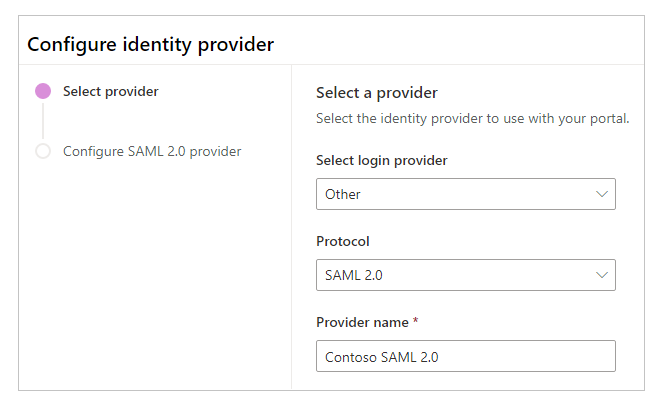
Pilih Selanjutnya.
Buat aplikasi dan konfigurasikan pengaturan dengan penyedia identitas Anda.
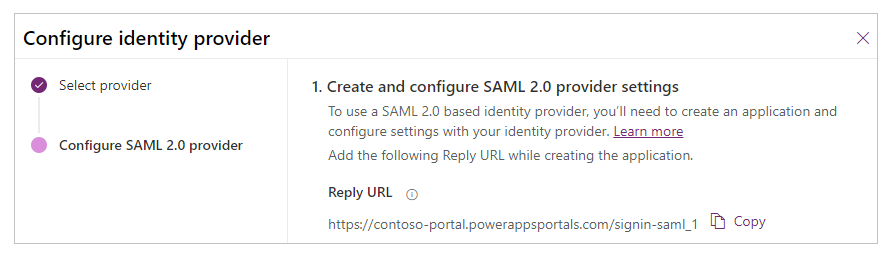
Masukkan pengaturan situs berikut ini untuk konfigurasi portal.
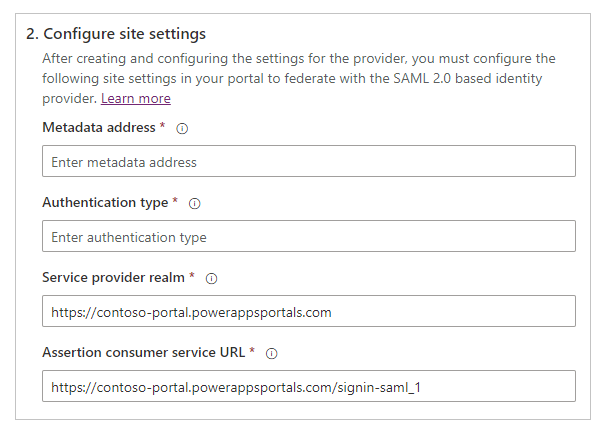
Catatan
Pastikan Anda meninjau—dan jika diperlukan, Ubah—nilai default.
Nama KETERANGAN Alamat metadata Lokasi file metadata penyedia identitas SAML 2.0.
Contoh (Azure AD) :https://login.microsoftonline.com/7e6ea6c7-a751-4b0d-bbb0-8cf17fe85dbb/federationmetadata/2007-06/federationmetadata.xmlJenis autentikasi Nilai ID Entitas yang menentukan nama unik secara global untuk penyedia identitas SAML 2.0.
Contoh (Azure AD) :https://login.microsoftonline.com/7e6ea6c7-a751-4b0d-bbb0-8cf17fe85dbb/Realm penyedia layanan URL portal yang menentukan ranah penyedia layanan realm untuk penyedia identitas SAML 2.0.
Contoh:https://contoso-portal.powerappsportals.com/URL layanan pelanggan penyertaan URL portal yang terkait dengan titik akhir penyedia layanan (URL). URL ini bertanggung jawab untuk menerima dan menguraikan pernyataan SAML.
Contoh:https://contoso-portal.powerappsportals.com/signin-saml_1
Catatan: Jika Anda menggunakan URL portal default, Anda dapat menyalin dan menempel URL Balasan seperti yang ditunjukkan dalam langkah Membuat dan mengonfigurasi pengaturan penyedia SAML 2.0. Jika Anda menggunakan nama domain kustom, masukkan URL secara manual. Pastikan bahwa nilai yang dimasukkan di sini persis sama dengan nilai URI Pengalihan untuk aplikasi dalam konfigurasi penyedia identitas (seperti portal Azure).Pilih Selanjutnya.
(Opsional) Mengonfigurasi pengaturan tambahan.
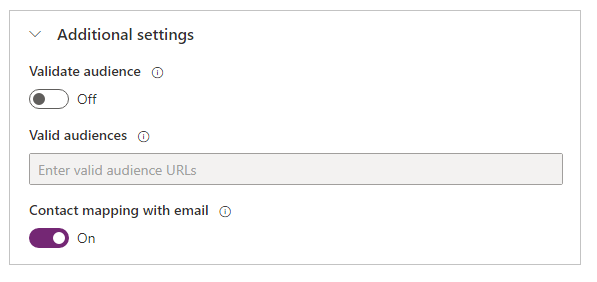
Nama KETERANGAN Validasikan audiens Jika ini diaktifkan, audiens akan divalidasi selama validasi token. Audiens valid Sebuah daftar URL audiens yang dipisahkan koma. Pemetaan kontak dengan email Tentukan apakah kontak dipetakan ke email yang terkait. Bila ini diatur ke Aktif, rekaman kontak unik terkait dengan alamat email yang cocok, yang menetapkan penyedia identitas eksternal ke kontak setelah pengguna berhasil masuk. Pilih Konfirmasi.
Untuk mengedit penyedia SAML 2.0
Lihat Mengedit penyedia.
Baca juga
Mengonfigurasi penyedia SAML 2.0 untuk portal dengan Microsoft Azure Active Directory
Mengonfigurasi penyedia SAML 2.0 untuk portal dengan Layanan Federasi Direktori Aktif
Pertanyaan Umum untuk menggunakan SAML 2.0 di portal
Catatan
Apa bahasa dokumentasi yang Anda inginkan? Lakukan survei singkat. (perlu diketahui bahwa survei ini dalam bahasa Inggris)
Survei akan berlangsung kurang lebih selama tujuh menit. Tidak ada data pribadi yang dikumpulkan (pernyataan privasi).